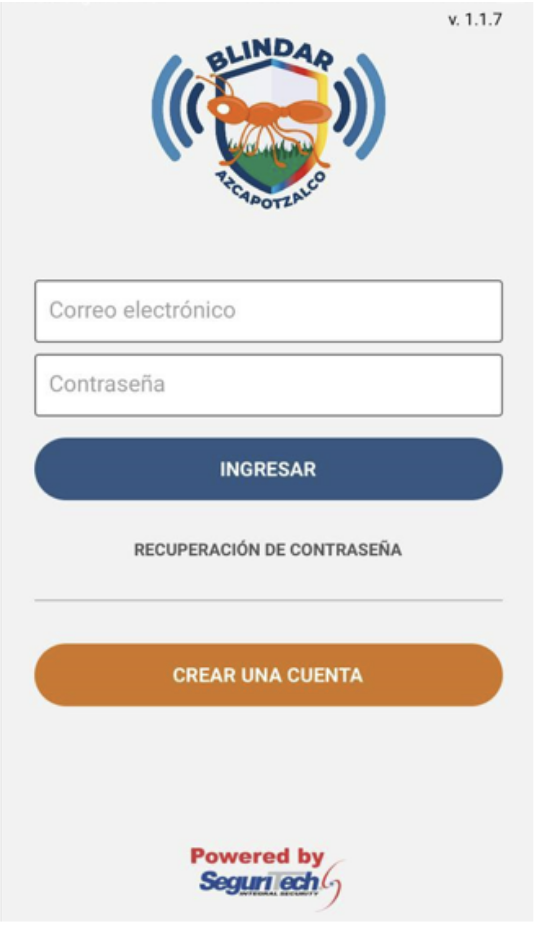Instrucciones para instalar en dispositivos iOS
1.- Debe proporcionarse un link para iniciar con la descarga de la app de TestFlight:
2.- Debes ingresar al link proporcionado:

3.- Debe seleccionar el botón “Ver en App Store”:
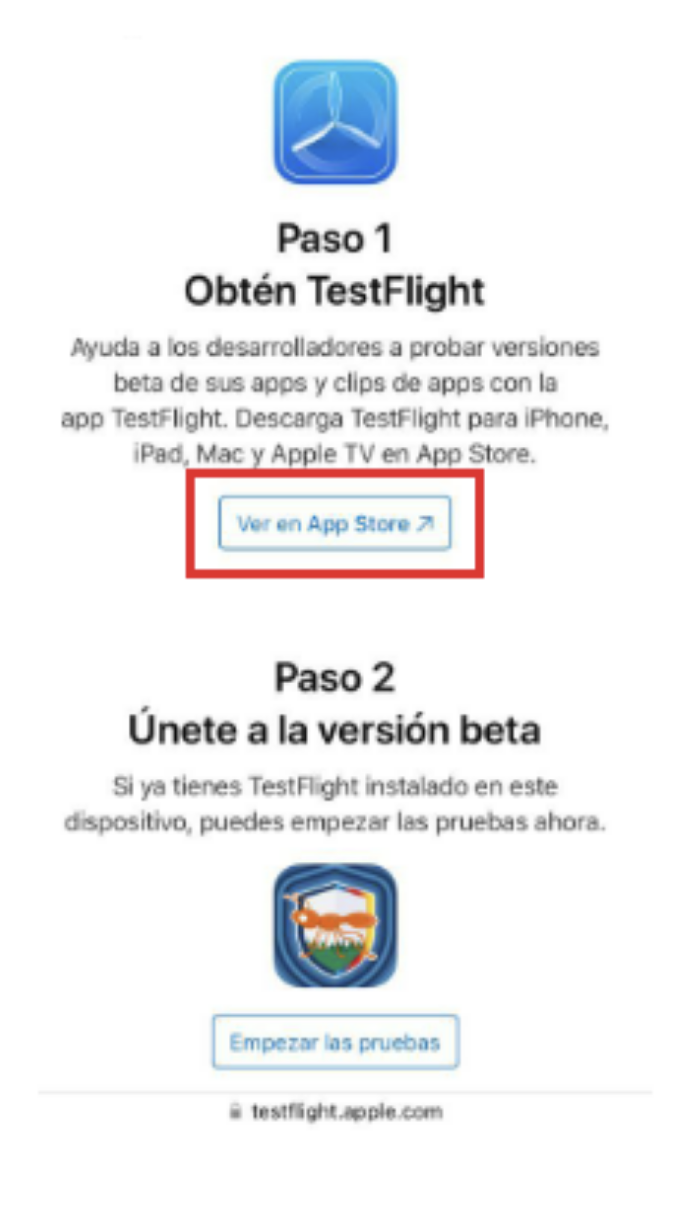
4.- Posteriormente se mostrará la pantalla para la descarga desde la App Store del TestFlight, seleccionando el botón “Instalar”:
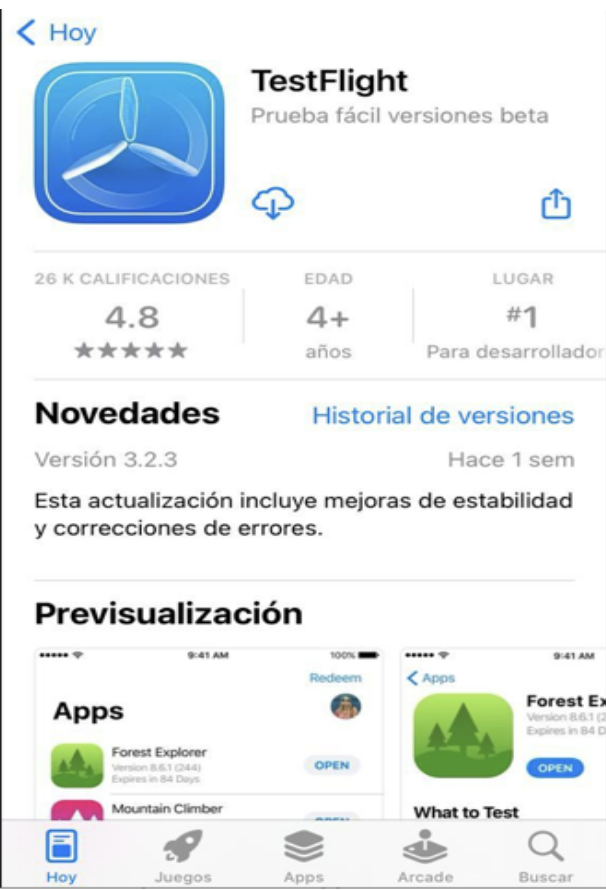
5.- Debe seleccionar el botón de “Abrir”:
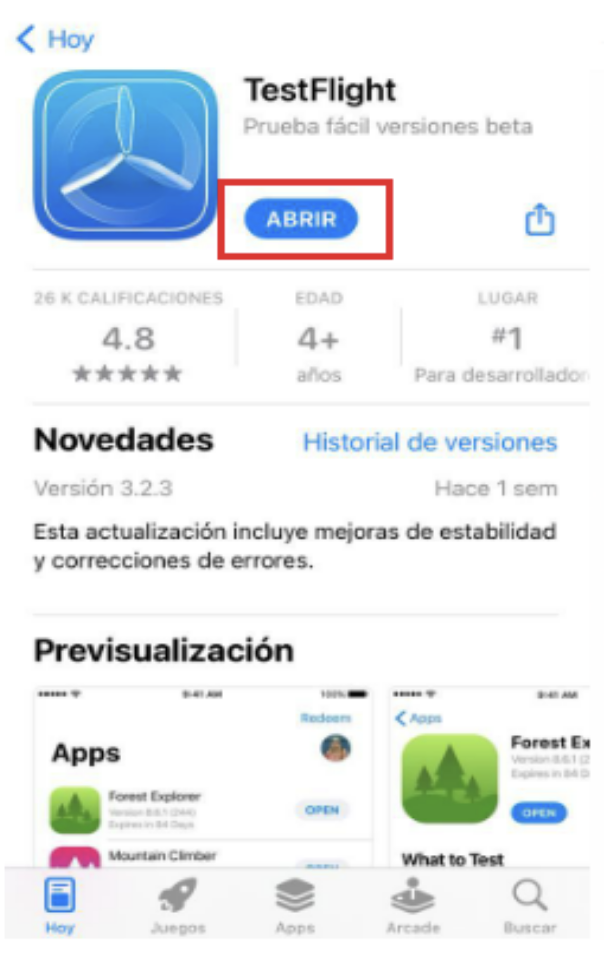
6.- Se abrirá la pantalla en la que se muestra el modal para aceptar la recepción de las notificaciones enviadas por TestFlight:
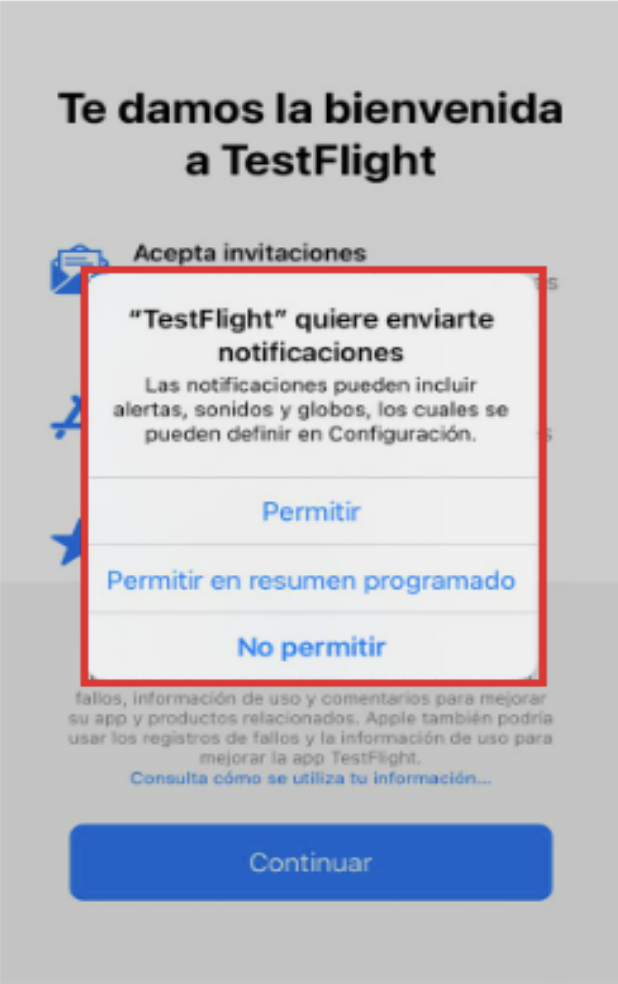
7.- Posteriormente mostrará la pantalla principal de TestFlight:
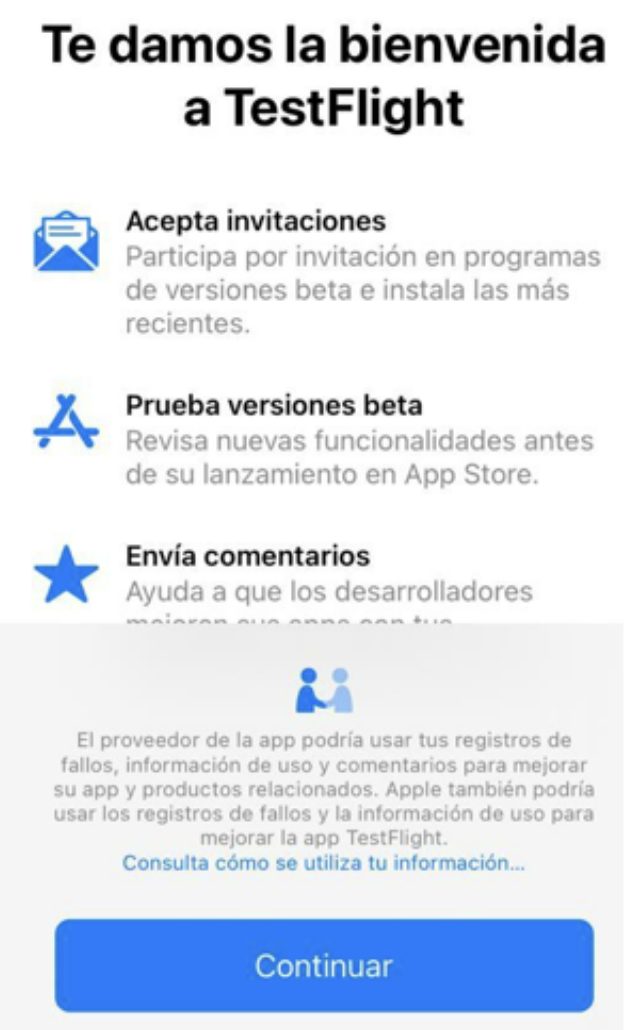
8.- Da clic en el botón “Continuar”:
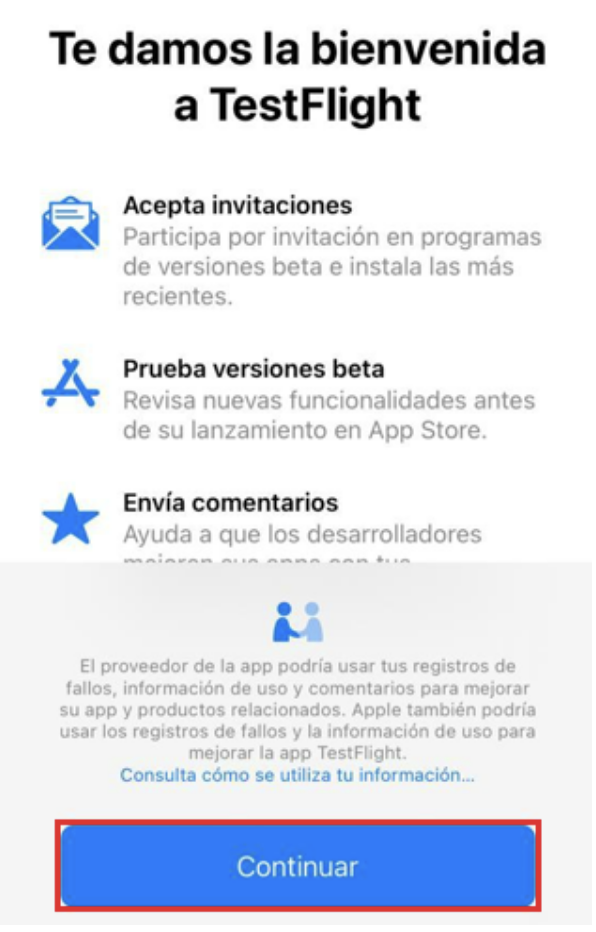
9.- El usuario debe aceptar los términos y condiciones:
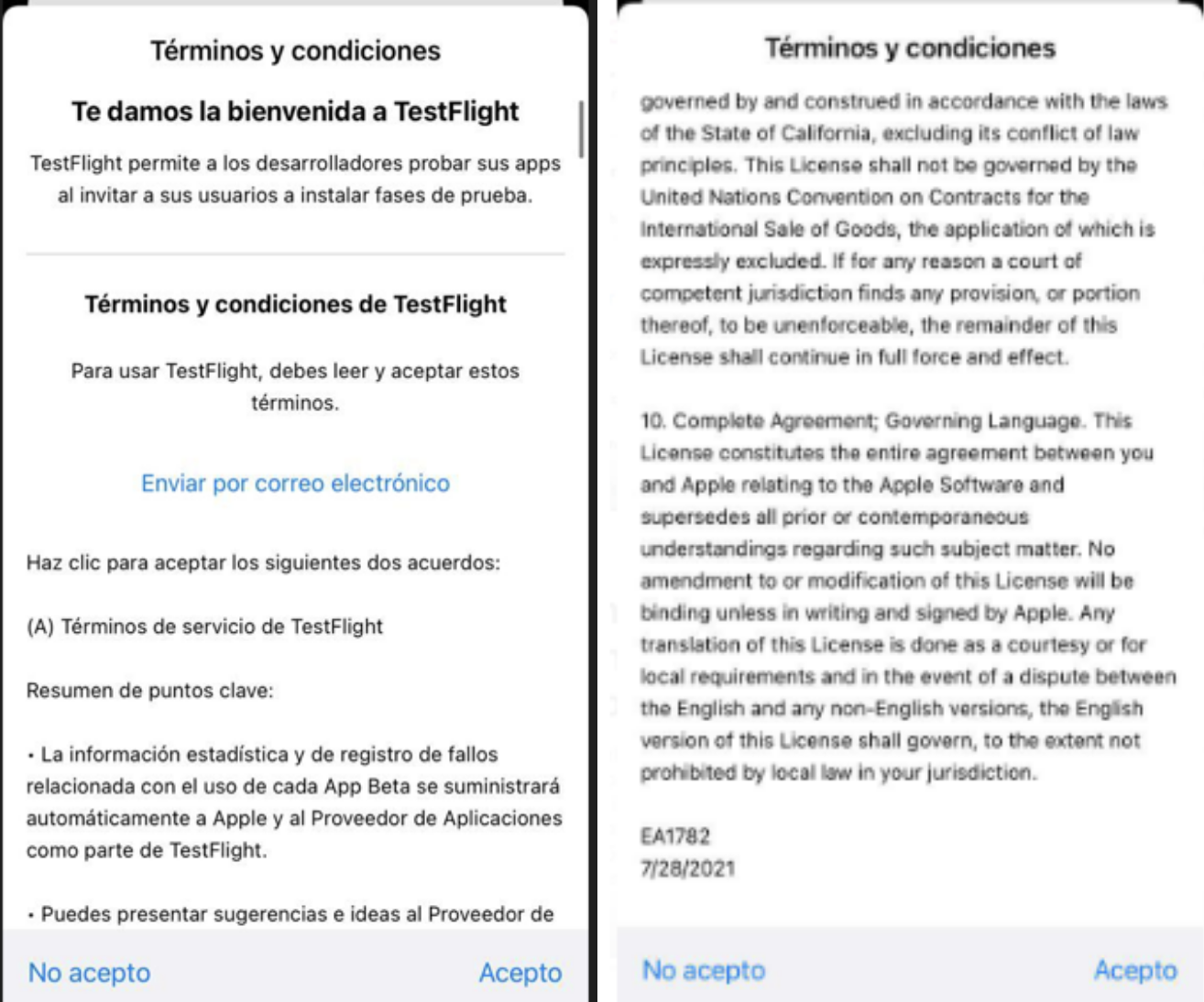
10.- Posteriormente debe mostrar la siguiente pantalla:

11.- Debe dar clic en la opción “Canjear” y regresar a la pantalla de inicio en la cual debe visualizarse el segundo paso:
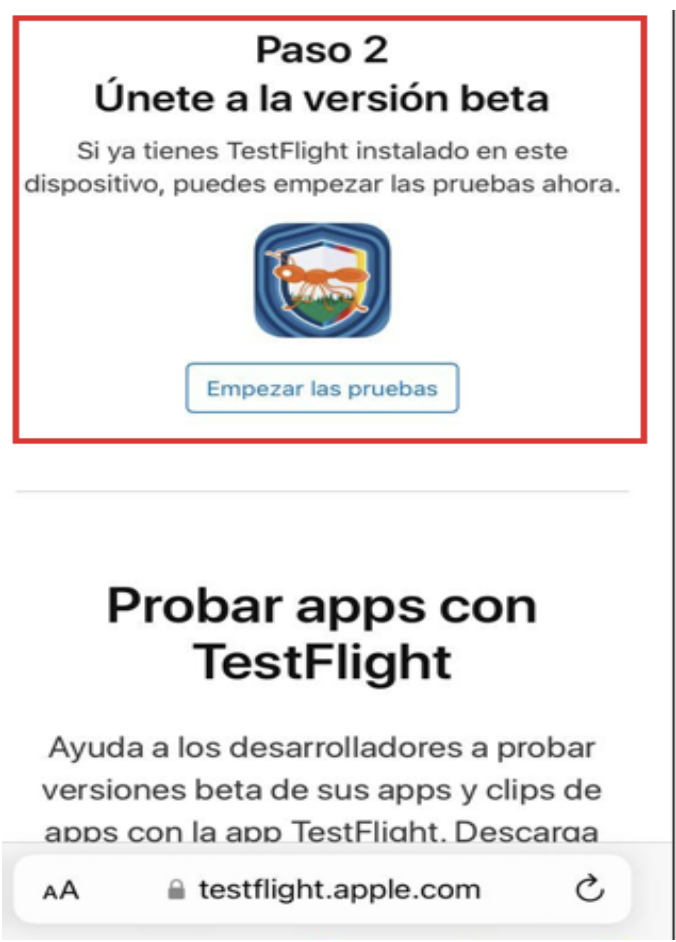
12.- Al seleccionar el botón “Empezar Pruebas” se habilita la pantalla para descargar la app de servicios municipales al seleccionar el botón “Instalar”:
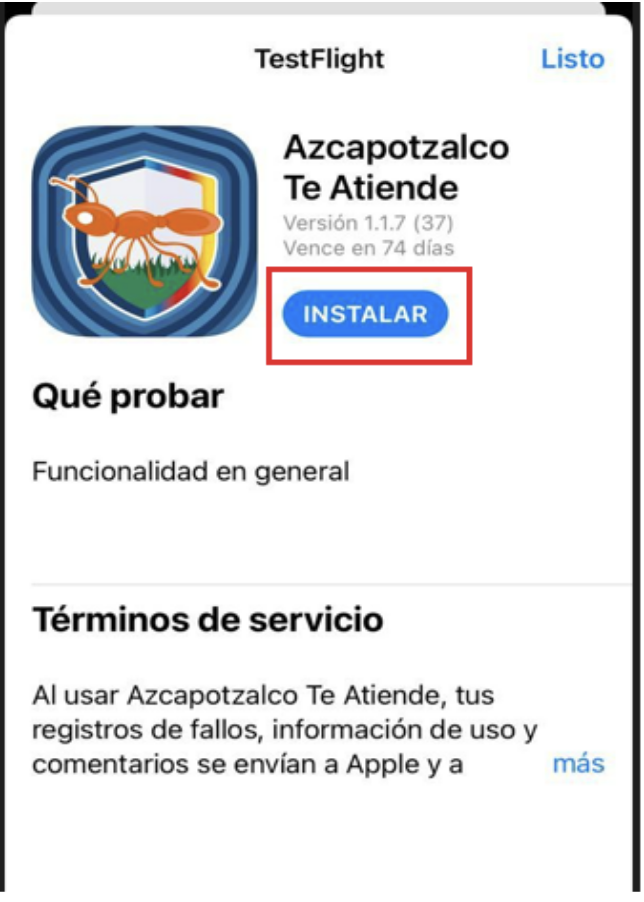
13.- Una vez que se descargue la aplicación deberá seleccionar el botón “Abrir”:
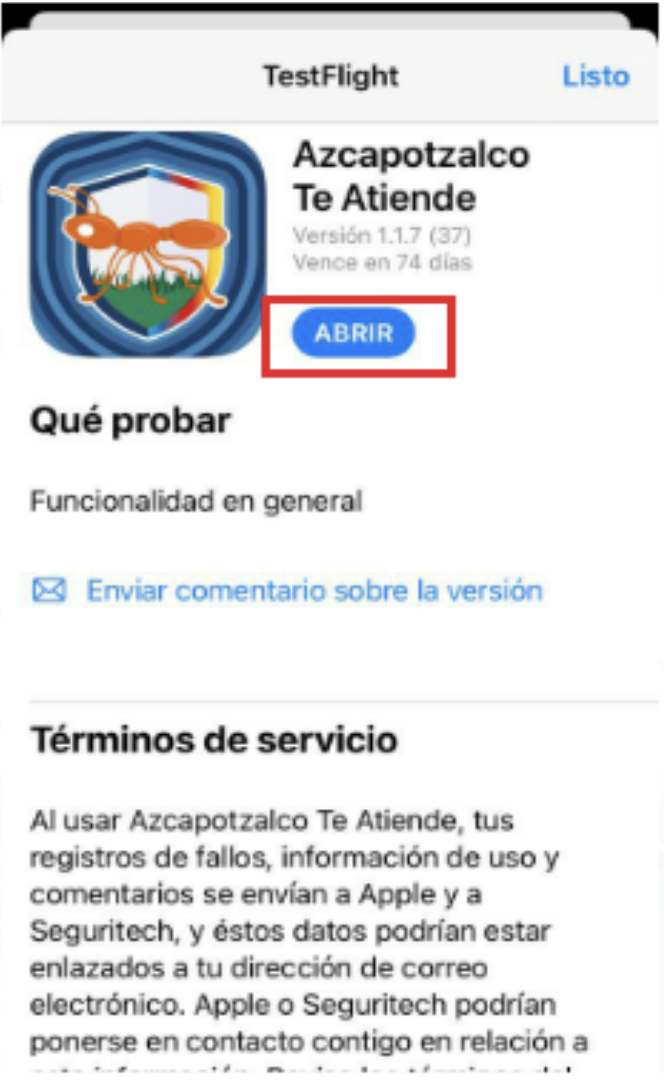
14.- Posteriormente muestra la opción para permitir al aplicativo utilizar tu ubicación:
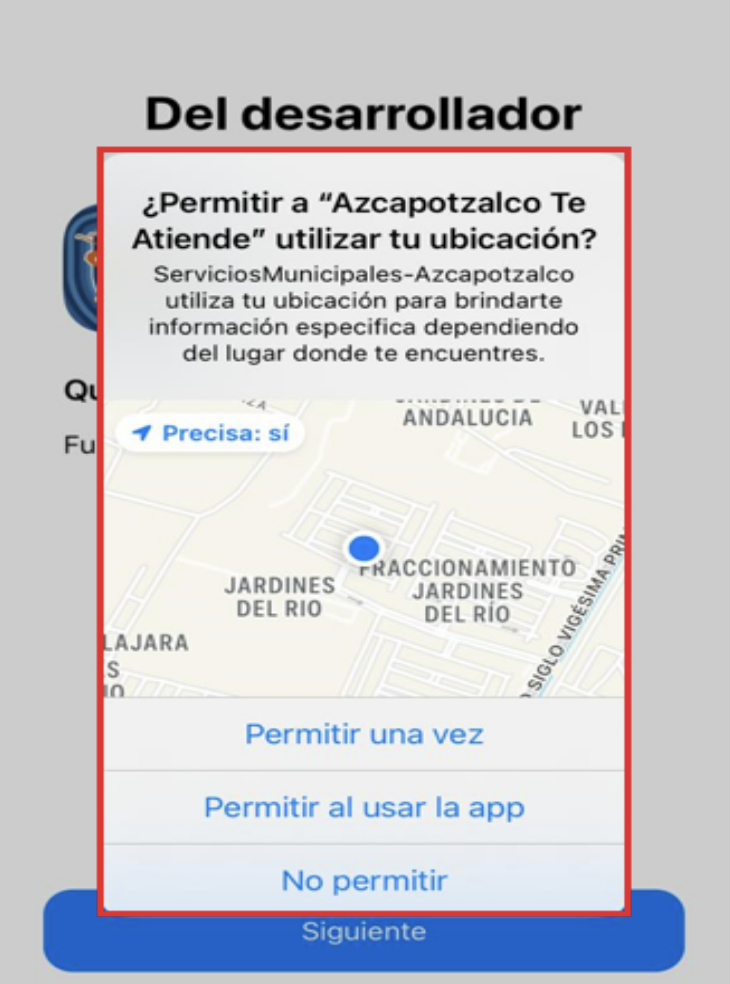
15.- También muestra la opción para permitir al aplicativo enviarte notificaciones:
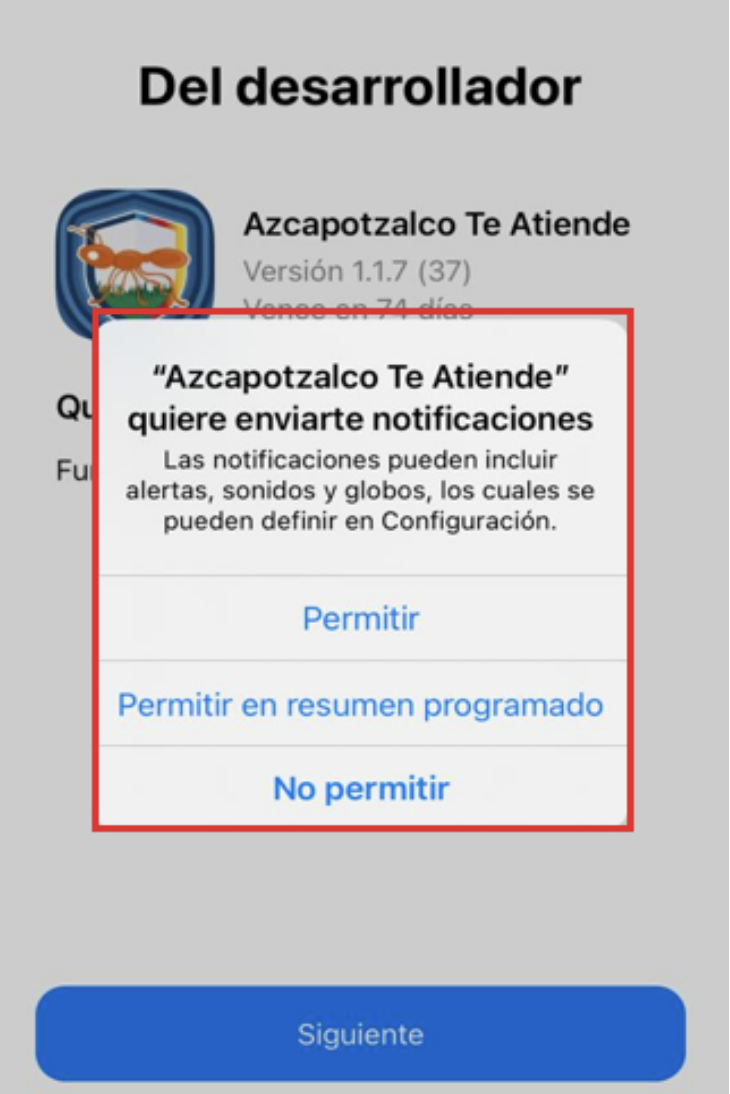
16.- Una vez permitidos los accesos, se ingresa al splash de la aplicación de servicios municipales:

17.- Debe seleccionar el idioma que aparece ya sea en Español o Inglés:
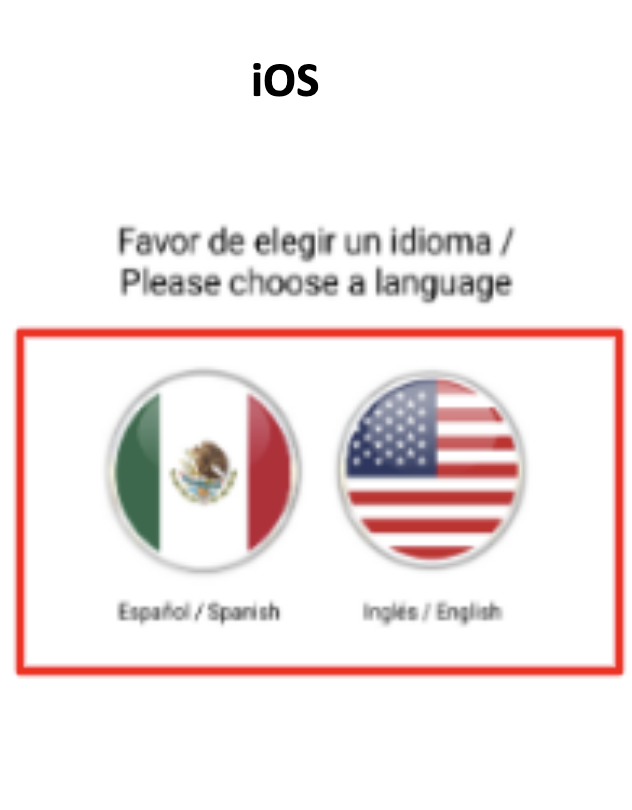
18.- Selecciona la opción CREAR UNA CUENTA, ubicado en la parte inferior de la aplicación: